
|
Читайте также: |
В предыдущей работе нами были созданы договоры с нашими контрагентами и выставлены счета. Рассмотрим, как в Контур.Эльбе реализованы возможности учета поступлений и списаний денежных средств.
Откройте систему и зайдите в свою учетную запись. На вкладке Главная Вы увидите Топ должников. Напомним, что в предыдущей работе мы выставили нашим контрагентам счета, которые не были ими оплачены.

Перейдем на вкладку Бизнес → Деньги → Поступление.

Для ввода информации о поступлении денежных средств по счету, выставленному ОАО «ГАЗПРОМ», заполним поля:
Тип операции – оплата товаров и услуг клиентами
Сумма – 1 500 000, учитывать в налогах: 1 500 000
Дата поступления – 09.09.2014
Контрагент – ОАО «ГАЗПРОМ»

Нажмите на ссылку Связать поступление с документами и установите флажок рядом с надписью Счет №1 от 9 сентября.

После чего в поле Оплачено автоматически появится сумма, на которую выставлен счет №1 – 1 500 000 рублей. Тем самым мы завели поступление денежных средств от контрагента ОАО «Газпром» и закрыли оплату счета.
Вернитесь на вкладку Главная и убедитесь, что ОАО «ГАЗПРОМ» пропало из списка Топ должников.
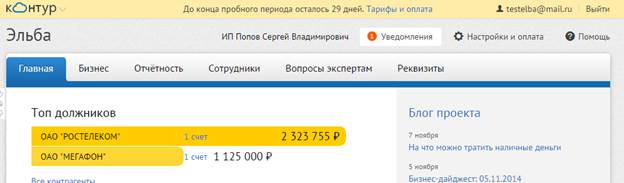
Самостоятельно: Создайте поступление для ОАО «Мегафон» и свяжите его со счетом, выставленным этому ОАО. Пусть оплата счета была произведена 10.09.2014.
На текущий момент в списке должников остается только один контрагент – ОАО «Ростелеком». Напомним, что ранее, договор с этим контрагентом был не подписан. Пусть контрагент подписал договор.
Самостоятельно: Измените статус договора на «Подписан» (см. лабораторную работу №2).
Предположим, что выставленный 11.09.2014 счет на 2 323 755 рублей был оплачен не полностью: ОАО «Ростелеком» произвел оплату только на 1 000 000 рублей.
Введем информацию об этом поступлении, для чего перейдем на вкладку Бизнес → Деньги → Поступление и заполним поля ввода так, как показано на рисунке ниже:

Информация об этом поступлении в разделе Деньги будет выглядеть следующим образом:

Перейдите в раздел Документы. Обратите внимание, что статус у счета автоматически изменился на «Частично оплачен».

После того, как счет выставлен и оплачен, контрагенту необходимо предоставить первичный документ, подтверждающий оплату. Обычно таким документом является либо накладная, которая составляется в случае, если предприятие продает товары; либо акт выполненных работ, выписываемый на основании выполненных услуг.
Посмотрим, реализована возможность формирования первичных документов в Эльбе.
Перейдите в раздел Документы и выберите счет №1 с ОАО «Газпром» щелчком левой кнопкой мыши по названию счета. В открывшемся окне предварительного просмотра счета в разделе Создать на основе счета выберите Накладная.

При этом все позиции счета автоматически перейдут в накладную. Заполните оставшиеся поля следующим образом:
Номер документа – 1
Дата документа – 10.09.2014
Основание – Претензий не имею

Нажмите на кнопку Сохранить. Откроется окно предварительного просмотра накладной №1.

Готовую накладную можно отправить контрагенту, нажав на кнопку Отправить клиенту. После чего измените статус накладной, воспользовавшись списком справа: «Товар ждет отгрузки» на «Товар отгружен».
Самостоятельно: Создайте накладные для 2-х других контрагентов с датами 11.09.2014 и 12.09.2014.
Рассмотрим, как проводится списание со счета на следующем примере: допустим, руководство компании решило создать сайт и обращается к соответствующему контрагенту.
Для того, чтобы смоделировать ситуацию в Контур.Эльбе, добавьте контрагента ООО «НаноИнформ» в свою учетную запись, воспользовавшись автоматическим заполнением данных по ИНН – 6658420206.
Для контрагента добавьте следующий расчетный счет – 40702810100092000905 и укажите БИК банка (название) – 044525787.

Предположим за предоставление услуг по созданию сайта ООО «НаноИнформ» выставило предприятию счет на 18 000, который необходимо оплатить, предварительно сформировав платежное поручение.
Для этого перейдите в раздел Бизнес → Платежки → Создать платежку. Заполните платежку так, как показано на рисунке ниже. После чего нажмите на ссылку Скачать платежные документы → Платежное поручение для уплаты в вашем банке.

Полученное платежное поручение можно распечатать и оплатить в банке.

Предположим, что по платежке была произведена оплата. Для того чтобы отобразить этот факт, перейдите в раздел Документы → Платежки. Отметьте, что на данный момент платежка имеет статус Не оплачена. Нажмите на кнопку Переместить в оплаченные.

В появившемся диалоговом окне нажмите на кнопку Добавить.
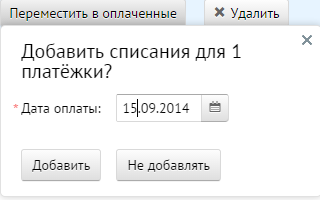
Затем перейдите в раздел Бизнес → Деньги и проверьте, что на этой вкладке появилось информация о списании со счета 18 000.

Самостоятельно: Введите информацию о новом заказе, для чего заведите в вашей учетной записи нового контрагента, воспользовавшись информацией, полученной с помощью системы Контур-Фокус, и сформируйте платежку для оплаты услуг контрагента.
Дополнительно рассмотрим такой функционал Контур.Эльбы, как планировщик платежей.
Предположим, Вами подписан договор на обслуживание сайта, согласно которому оплата за обслуживание в сумме 2 000 рублей должна быть проведена 5 числа каждого месяца. Процесс создания ежемесячных платежек можно автоматизировать следующим образом:
Перейдите в раздел Бизнес → Планировщик документов → Платежка, и заполните появившееся диалоговое окно следующим образом:

Нажмите на кнопку Сохранить.
Самостоятельно: Придумайте заказ, который подразумевает ежемесячную оплату, с тем же контрагентом, как в предыдущем задании при условии, что платежка должна автоматически создаваться 1 числа каждого месяца.
Лабораторная работа №4.
Дата добавления: 2015-08-21; просмотров: 311 | Нарушение авторских прав
| <== предыдущая страница | | | следующая страница ==> |
| Начинаем вести бизнес в Контур.Эльбе | | | Учет наличия и движения товаров на складе. Работа с закрывающими документами в сервисе Контур.Эльба. |